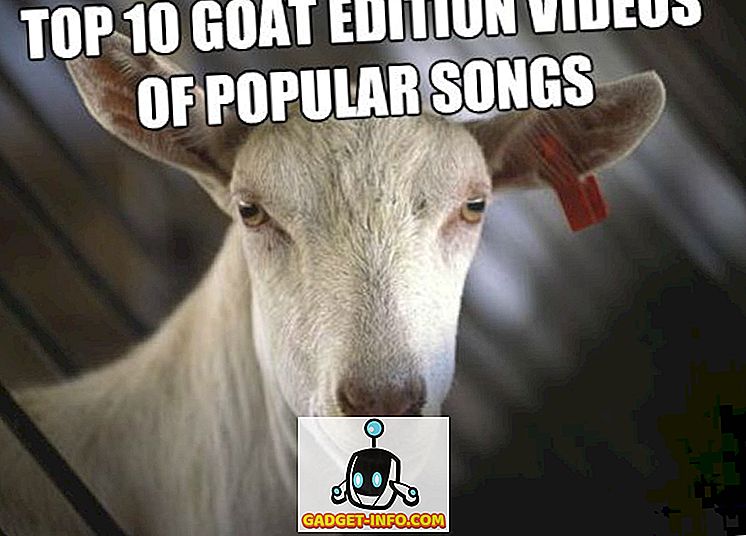Регистрацията на данни е сериозен проблем с неприкосновеността на личния живот и повечето от технологичните гиганти, включително Microsoft, са обвинени в него. Така че, не е изненадващо, че хората са били предпазливи по отношение на различни настройки за поверителност в Windows 10. В Windows 10 има обвинения за информация на Microsoft за проследяване на потребителя. прозрачен за него и е включил опции за забрана на всички регистрирани данни в Windows 10.
Днес ще ви дадем възможност да знаете всичко, което можете да направите, за да забраните регистрирането на данни в Windows 10. Имайте предвид, че следвайки тези стъпки, ще се уверите, че няма да можете да използвате различни функции на Windows 10 като Cortana, Store и други. Така че, ако все още сте загрижени за поверителността ви в Windows 10 и искате частен опит с Windows 10, изпълнете следните стъпки:
Деактивирайте регистрирането на данни по време на инсталирането на Windows 10.
Въпреки че има различни настройки, които ви позволяват да деактивирате регистрирането на данни, можете да изберете да забраните регистрирането на данни в самото начало, т.е. когато инсталирате Windows 10. Ето как можете да го направите:
1. Когато инсталирате Windows 10, имате възможност да „ персонализирате “ или да използвате „ Express Settings “ за опциите за поверителност.
2. Изберете „ Персонализиране “ и след това изключете опциите, които смятате, че ще изпращат личната ви информация на Microsoft. Можете да изберете да включите някои функции, с които сте съгласни.
3. Microsoft ще ви помоли също да влезете с акаунт на Microsoft или местен. Изберете местен профил, ако не искате да изпращате личните си данни на Microsoft. За хората, които не знаят, местен акаунт е обикновен потребителски акаунт, създаден за използване на конкретен компютър с Windows. Използвахме прости локални сметки за влизане в Windows версии преди Windows 8.
Забележка:
За да изтеглите и инсталирате Windows приложения от магазина, ще трябва да имате акаунт в Microsoft. Профилът на Microsoft също ще ви позволи да използвате различни услуги на Microsoft, като Cortana, Outlook, OneDrive, OneNote и др.
Метод 2: Деактивирайте регистрирането на данни чрез Windows 10 Settings
Ако не сте обърнали внимание на настройките за поверителност по време на инсталацията на Windows 10, не се притеснявайте, корабът все още не е плавал за вас. Настройките на Windows 10 ви позволяват да забраните различни опции за поверителност, които може да регистрират данните ви по всяко време.
1. Отидете в “ Настройки ” в менюто Старт.

2. Кликнете върху опцията „ Поверителност “.

3. Тук можете да изключите различните опции за поверителност, които изпращат данни до Microsoft. Можете да изключите идентификационния си номер за рекламиране, да изпратите данни до Microsoft при въвеждане на текст / клавиатура, уебсайтове, които получават достъп до данните ви, приложения, достъпни до данните ви, местоположение и др. Можете да запазите някои настройки включени, ако смятате, че това е наред с вас.

4. Също така преминете към раздела „ Обратна връзка и диагностика “ и задайте „ Честота на обратната връзка “ като „ Никога “. Също така променете „ Изпращане на данните за устройството до Microsoft “ на „ Basic “.

Можете също да изключите автоматичните актуализации на Microsoft за Windows 10 в настройките, ако сте загрижени за новите актуализации на Microsoft, които биха променили настройките ви.
1. Отидете в “ Update & Security ” в “ Settings ”.

2. В опцията „ Windows Update “ щракнете върху „ Разширени опции “.

3. След това кликнете върху „ Изберете как да се доставят актуализации “.

4. Изключете актуализациите.

Ако не искате Cortana да използва информацията ви, можете да изключите Cortana изцяло и дори да изключите търсенето в мрежата в полето за търсене. Изключването и на Cortana, и на търсенето в мрежата ще доведе до това, че полето за търсене ще бъде достъпно само за търсене на файлове и настройки на компютъра.
1. Отидете в „ Реч, мастило и въвеждане “ в настройките „ Поверителност “.
2. Кликнете върху „ Stop get to know me “, за да изчистите цялата информация, която Cortana е натрупала на устройството.

3. За да изключите Cortana и търсенето в мрежата, отидете в Cortana и кликнете върху менюто hamburger в горния ляв ъгъл и кликнете върху „ Notebook “.
4. След това кликнете върху „ Настройки “.
5. Изключете Cortana . Когато изключите Cortana, ще има опция за изключване на „ Търсене в мрежата и включване на уеб резултати “.

6. Някои данни от Кортана също се запазват в облака. За да изясните това, кликнете върху „ Управление на това, което Кортана знае за мен в облака “.

7. Ще се отвори уеб страницата „ Bing-Personalization “ и в долната част ще намерите бутон „ ясно “. Кликнете върху бутона „Изчистване“, за да изчистите всички данни в облака.

Деактивирайте регистрирането на данни в Microsoft Edge
Заедно с различните настройки на Windows, Microsoft Edge работи и като престъпник за данни на Microsoft поради различните му функции. Можете да деактивирате регистрирането на данни в Edge чрез следните стъпки:
1. Отворете Edge и щракнете върху менюто с три точки в горния десен ъгъл и отидете на „Настройки“.

2. Превъртете надолу и кликнете върху „ Преглед на разширените настройки “.

3. В разширените настройки, под заглавието „ Поверителност и услуги “, можете да изключите функции като „ показване на предложения за търсене, докато пиша “, което записва вашите натискания на клавиши, „ прогнозиране на страници “, „ SmartScreen “.

Ако не използвате Edge, няма какво да ви притеснява. Дори Chrome е свиня с данни, така че можете да използвате различни други алтернативи.
За да обобщим, това са стъпките, които можете да предприемете, за да деактивирате регистрирането на данни в Windows 10. Ако изберете да не използвате и други услуги на Microsoft, можете да проверите нашия списък с най-добрите видео плейъри, които Windows да използва вместо Windows Media Играчът заедно с алтернативите за преглед на изображения на Windows да се използват.